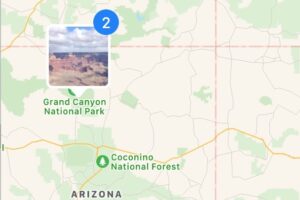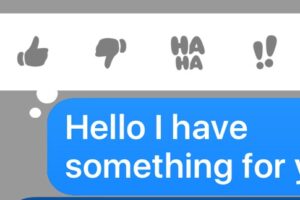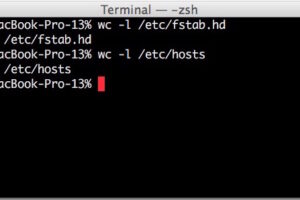Comment copier des photos d'une carte SD ou d'un appareil photo vers un iPad
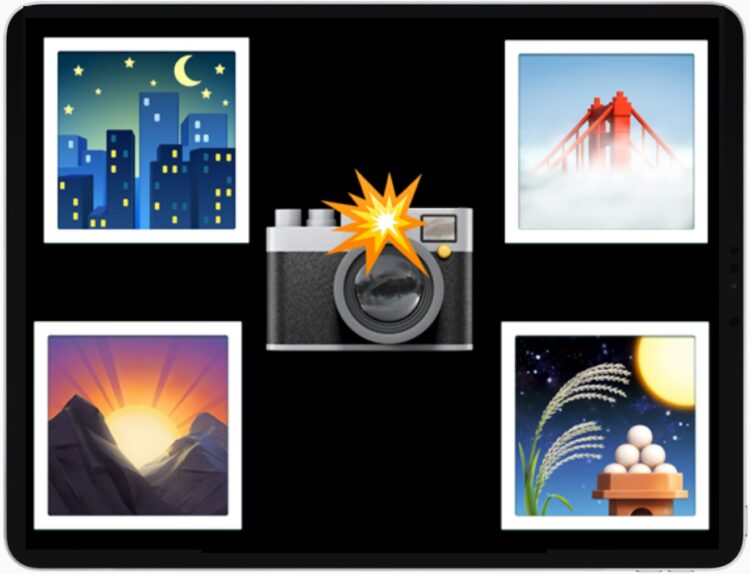
Vous avez besoin de transférer des photos d'une carte SD ou d'un appareil photo numérique vers un iPad ? Si vous souhaitez importer des photos d'un appareil photo numérique ou d'une carte SD directement sur un iPad, vous pouvez le faire facilement à condition de disposer de l'équipement adéquat. Dans ce cas, vous aurez besoin d'un adaptateur qui fonctionne avec le modèle particulier d'iPad. Le reste est assez simple et vous pouvez importer des photos d'une carte SD ou d'un appareil photo numérique vers l'iPad en utilisant l'application Photos intégrée.
Ce tutoriel montre comment copier des photos et des vidéos depuis une carte SD (ou un appareil photo) connectée à un iPad, iPad Pro, iPad mini ou iPad Air.
Cet article se concentre évidemment sur l'importation de photos et de vidéos vers l'iPad, mais vous pouvez également importer des photos de la carte SD vers l'iPhone ou transférer des images de l'iPhone, de l'appareil photo ou de la carte SD vers l'application Photos sur Mac également.
Les conditions requises pour transférer et importer des photos de la carte SD ou de l'appareil photo numérique vers l'iPad sont les suivantes. Selon le modèle d'iPad et l'équipement de l'appareil photo, vous aurez besoin du matériel suivant
- Lecteur d'appareil photo USB-C sur carte SD - 39 $ (pour iPad Pro 2018 et plus récent avec USB-C, et appareils photo numériques avec cartes SD)
- Appliquer Lightning au lecteur de carte SD - 29 $ (pour iPad, iPad Air, iPad mini, iPad Pro plus ancien avec ports Lightning, et appareils photo numériques avec cartes SD)
- Appliquer l'adaptateur Lightning à l'appareil photo USB - 29 $ (pour iPad avec ports Lightning, et appareils photo numériques qui utilisent l'USB)
- Apple USB-C to USB adapter - $29 (pour iPad Pro avec USB-C, et les appareils photo numériques qui utilisent l'USB)
Bien entendu, vous devez également vous assurer que l'appareil photo numérique et la carte SD dont vous voulez copier les photos sont disponibles, et que l'iPad est allumé et que sa batterie est suffisamment chargée.
N'oubliez pas que vous devez avoir l'adaptateur approprié pour le modèle d'iPad donné. Pour la plupart des modèles d'iPad, y compris l'iPad Air, l'iPad mini, l'iPad et l'ancien iPad Pro (2017 et avant), cela signifie que l'appareil a besoin d'un adaptateur Lightning, alors que pour le plus récent iPad Pro (2018 et après), vous aurez plutôt besoin de l'adaptateur USB-C. En supposant que ces conditions soient remplies, vous êtes prêt à pouvoir importer des images et des vidéos de la carte SD ou de l'appareil photo numérique directement sur l'iPad.
Comment importer des photos d'une carte SD / d'un appareil photo vers un iPad, iPad Pro, iPad mini, iPad Air
- Connectez le câble de l'adaptateur Apple à l'iPad (l'adaptateur Lightning à carte SD, ou l'adaptateur USB-C à carte SD, ou si l'appareil photo est basé sur un port USB, connectez-le en utilisant un des adaptateurs USB à la place)
- Placez la carte SD dans l'adaptateur du lecteur de carte SD Apple
- L'application Photos s'ouvrira automatiquement d'elle-même dans un instant (sinon l'ouvrir manuellement)
- Dans l'écran d'importation, appuyez sur "Importer tout" pour lancer le processus de copie des photos sur l'iPad
- Une fois l'importation terminée, vous verrez apparaître un écran "Importation terminée" qui vous permet de choisir deux options, choisissez celle que vous préférez


- "Garder" - cela permet de conserver les photos sur la carte SD ou l'appareil photo
- "Supprimer" - cela supprimera et retirera les photos de la carte SD ou de l'appareil photo
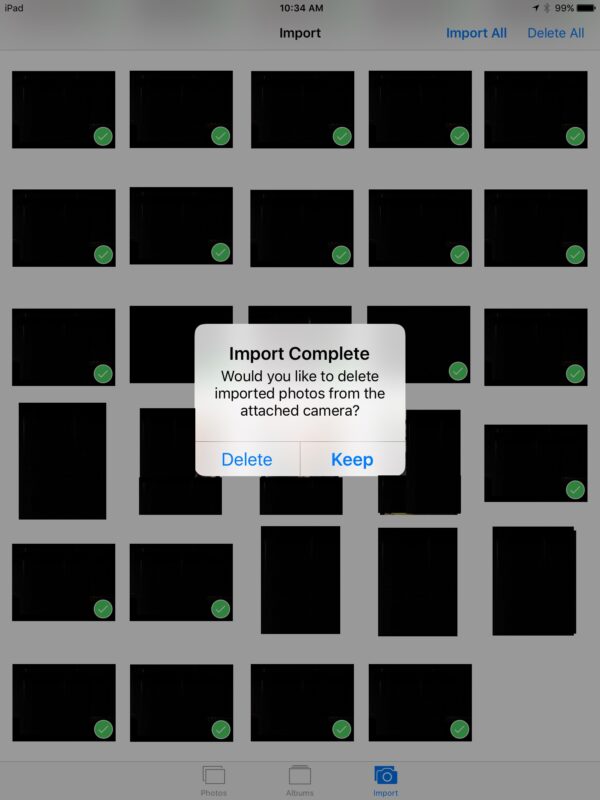
Cette méthode aura permis de copier et d'importer directement sur l'iPad chaque image, chaque vidéo et chaque image qui se trouvait sur la carte SD ou l'appareil photo numérique.
Il convient de souligner que si les photos et les vidéos s'étendent sur une longue période, elles peuvent apparaître chronologiquement dans l'application Photos selon la vue que vous utilisez pour les voir. Il peut donc être utile de consulter la section générale "Camera Roll" si vous souhaitez voir toutes les photos et vidéos fraîchement importées, où elles devraient toutes apparaître en bas de l'application.
Visualisation des photos importées uniquement sur l'iPad via l'album "Imports"
Une autre option consiste à parcourir les photos importées directement en allant dans la vue "Albums" de l'application Photos, puis en sélectionnant l'album "Importations". Vous ne verrez alors que les photos qui ont été importées sur l'iPad, l'iPad Pro, l'iPad Air ou l'iPad mini.
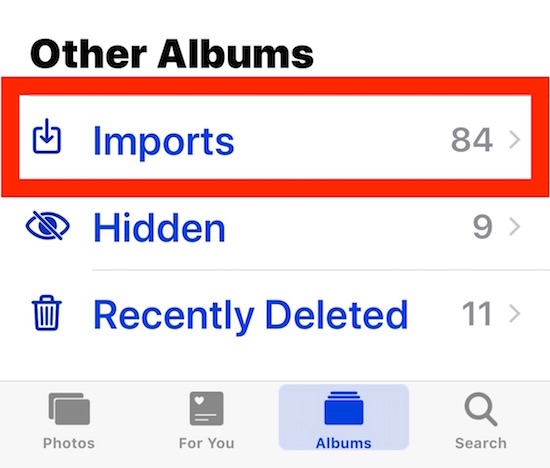
Il arrive parfois que l'application Photos ne se lance pas automatiquement lorsque la carte SD ou l'appareil photo numérique est connecté à l'iPad. Parfois, vous pouvez simplement débrancher le connecteur de l'iPad et le rebrancher, ou parfois vous devez ouvrir l'application Photos manuellement et choisir l'onglet "Importer" sur l'écran. Si vous importez des photos à partir d'un appareil photo numérique plutôt que d'une carte SD, assurez-vous que la batterie de l'appareil photo numérique est également suffisamment chargée.
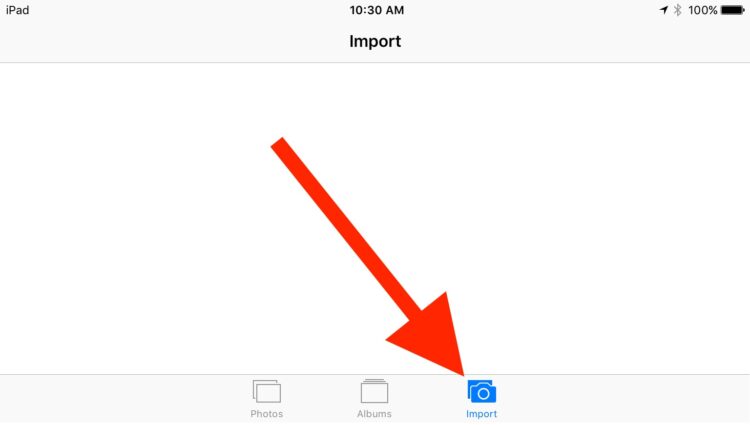
Importer des photos spécifiques sur l'iPad, plutôt que toutes
Cela montre évidemment comment importer toutes les photos d'une carte SD ou d'un appareil photo numérique vers l'iPad, mais si vous le souhaitez, vous pouvez également choisir de sélectionner des photos spécifiques pendant le processus d'importation.
L'importation spécifique de photos se fait simplement en tapant sur les photos que vous souhaitez importer, puis en choisissant de les importer plutôt que de sélectionner "Importer tout".
Pour la plupart des utilisateurs, l'utilisation de la méthode "Importer tout" sera la manière la plus simple et la plus intuitive de transférer toutes les photos d'une carte SD ou d'un appareil photo numérique vers leur iPad.
Que faire si l'appareil photo numérique n'utilise pas de carte SD ? Comment puis-je importer ces photos sur l'iPad ?
Certains appareils photo numériques utilisent une forme différente de carte mémoire plutôt qu'une carte SD, et certains peuvent ne pas avoir de connecteur USB non plus. Dans ce cas, vous pourrez toujours importer les photos ou les vidéos de l'appareil, à condition de disposer de l'adaptateur adéquat. Dans ce cas, vous voudrez probablement utiliser l'adaptateur USB-C vers USB ou Lightning vers USB, selon le modèle d'iPad, puis vous procurer un lecteur de carte mémoire spécifique et le connecter à l'adaptateur USB pour lancer le processus d'importation de photos/vidéos.
Comme mentionné précédemment, cette visite guidée traite spécifiquement de l'importation de photos et de vidéos depuis une carte SD ou un appareil photo numérique vers l'iPad Pro, l'iPad Air, l'iPad mini ou l'iPad, mais les mêmes procédures peuvent être effectuées avec d'autres appareils Apple. Vous pouvez lire comment importer des photos d'une carte SD ou d'un appareil photo numérique vers l'iPhone si vous le souhaitez, et vous pouvez également apprendre comment copier des images de l'iPhone, de l'iPad, d'un appareil photo numérique ou d'une carte SD vers l'application Mac Photos si vous le souhaitez.
Si vous connaissez d'autres conseils, astuces ou méthodes pratiques pour importer des photos et des vidéos à partir de cartes SD, d'appareils photo numériques ou d'autres moyens de stockage numérique vers l'iPad, faites-nous part des commentaires ci-dessous !